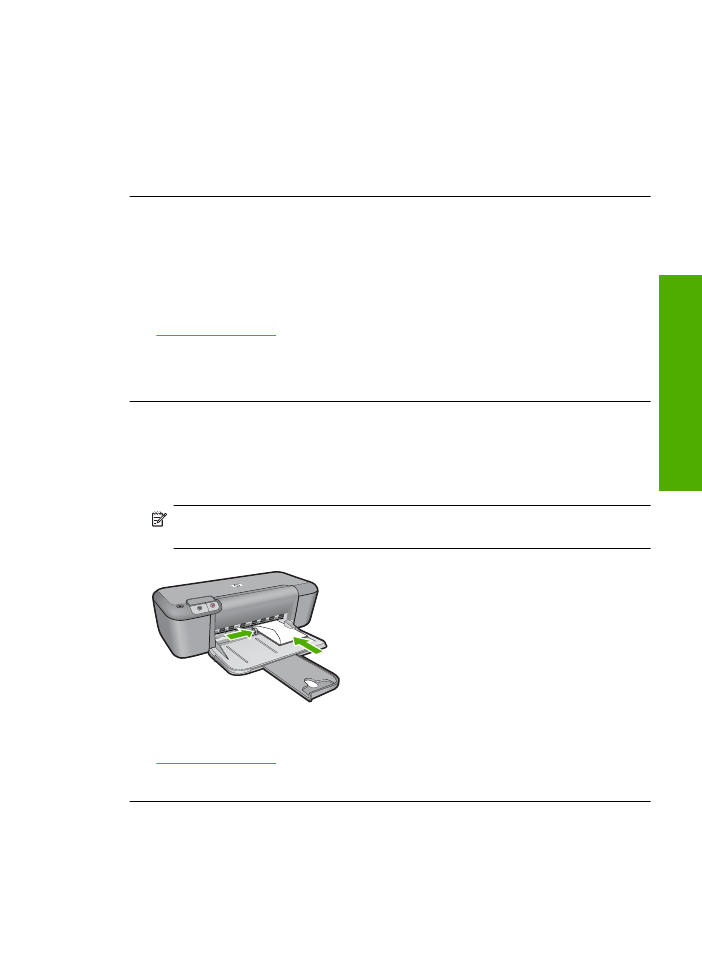
Uma página saiu em branco durante a impressão
Tente as soluções a seguir para resolver o problema. As soluções são apresentadas em
ordem, com a mais provável em primeiro lugar. Caso a primeira solução não resolva o
problema, tente as demais até o problema ser solucionado.
Solução de problemas de impressão
59
Solucion
ar um
proble
m
a
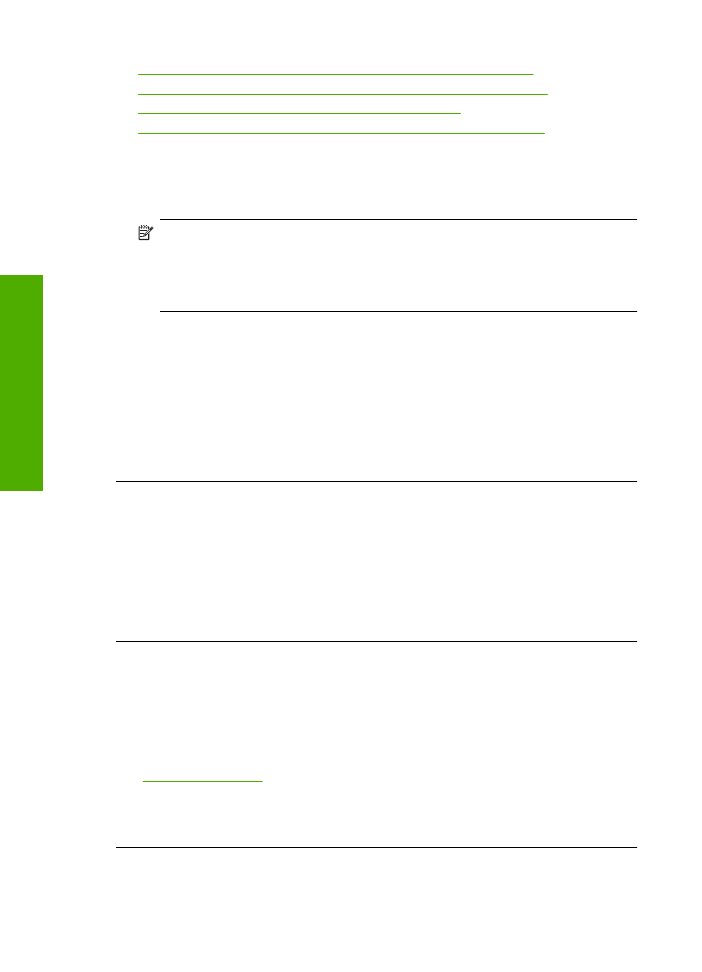
•
Solução 1: Verificar os níveis de tinta nos cartuchos de impressão
•
Solução 2: Verificar se há páginas em branco no final do documento
•
Solução 3: Colocar mais papel na bandeja de entrada
•
Solução 4: Verificar se há fita protetora nos cartuchos de impressão
Solução 1: Verificar os níveis de tinta nos cartuchos de impressão
Solução:
Verifique os níveis de tinta estimados restantes nos cartuchos de
impressão.
Nota
Avisos sobre o nível de tinta e indicadores fornecem estimativas apenas
em termos de planejamento. Quando receber uma mensagem de pouca tinta,
considere ter um cartucho de substituição disponível para evitar possíveis atrasos
nas impressões. Não é necessário trocar o cartucho até que a qualidade de
impressão esteja muito ruim.
Se houver tinta nos cartuchos de impressão, mas o problema persistir, imprima um
relatório de autoteste para determinar se há um problema nos cartuchos de
impressão. Se o relatório de autoteste indicar um problema, limpe os cartuchos de
impressão. Se o problema persistir, pode ser necessário substituir os cartuchos de
impressão.
Causa:
Se você estiver imprimindo texto em preto e o produto imprimir uma página
em branco, isso significa que o cartucho de impressão preto pode estar vazio.
Se esse procedimento não tiver resolvido o problema, passe para a próxima solução.
Solução 2: Verificar se há páginas em branco no final do documento
Solução:
Abra o arquivo do documento usando o aplicativo e remova páginas ou
linhas adicionais no fim do documento.
Causa:
O documento que está sendo impresso contém uma página adicional em
branco.
Se esse procedimento não tiver resolvido o problema, passe para a próxima solução.
Solução 3: Colocar mais papel na bandeja de entrada
Solução:
Se o produto tiver apenas algumas folhas, carregue mais papel na
bandeja de entrada. Caso haja papel suficiente na bandeja de entrada, remova o
papel, bata a pilha de papel contra uma superfície plana e reinsira o papel na bandeja.
Para obter mais informações, consulte:
“Colocação de mídia” na página 21
Causa:
O produto estava sem papel.
Se esse procedimento não tiver resolvido o problema, passe para a próxima solução.
Capítulo 5
60
Solucionar um problema
So
lu
cio
n
a
r um
pro
b
le
ma
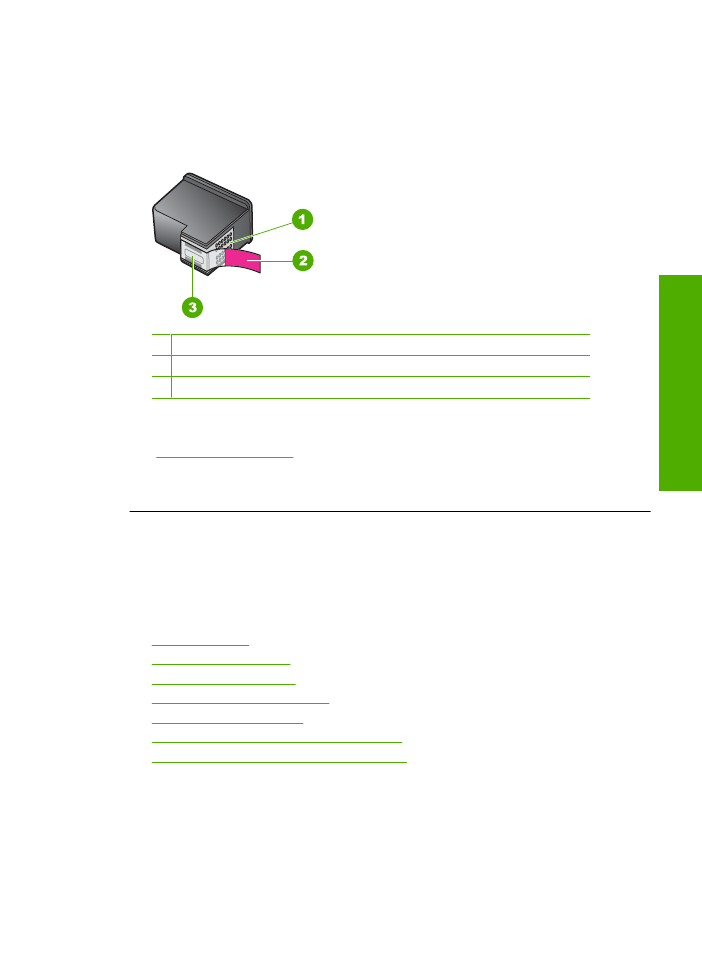
Solução 4: Verificar se há fita protetora nos cartuchos de impressão
Solução:
Verifique cada cartucho de impressão. A fita pode ter sido removida dos
contatos de cor cobre, mas talvez ainda esteja cobrindo os injetores de tinta. Se a
fita ainda estiver cobrindo os injetores de tinta, remova-a dos cartuchos de impressão
com cuidado. Não toque nos injetores de tinta nem nos contatos de cor cobre.
1 Contatos de cor cobre
2 Fita plástica com aba rosa de puxar (deve ser removida antes da instalação)
3 Injetores de tinta sob a fita adesiva
Para mais informações, consulte:
“Substituir os cartuchos” na página 27
Causa:
A fita plástica de proteção foi parcialmente removida do cartucho de
impressão.